Guía de mapas de Google: función increíble que no conocías
Publicado: 2022-05-25Google Maps ha transformado la forma en que viajamos por el mundo. Las aplicaciones móviles y de escritorio ya no son una alternativa para ir de A a B usando el transporte público, un automóvil o caminando. Google está en todas partes. El servicio de Google también funciona como un motor de búsqueda geoespacial en línea que se puede utilizar para encontrar el mundo entero.
Google continúa actualizando y mejorando su producto Maps; sin embargo, hay muchas herramientas personalizadas y funciones ocultas ya integradas en Google Maps de las que quizás no haya oído hablar, como el modo de incógnito. Obtenga más información sobre Google Maps, cómo utilizarlo, lo que puede hacer por las empresas y las formas de aprovechar al máximo el potencial de Google Maps.
Tabla de contenido
- 1 Cómo Google Maps puede beneficiar a las empresas
- 1.1 Mayor credibilidad
- 1.2 Las imágenes de tu negocio
- 1.3 Tráfico al sitio web
- 2 Cómo medir la distancia en Google Maps en un iPhone o Android
- 3 Busque información en el mapa.
- 4 Algunos consejos excepcionales de Google Maps
- 4.1 1. Recuerda tu estacionamiento
- 4.2 2. Comprobar el aspecto de las calles
- 4.3 3. Comparte tu ubicación, incluso mientras te mueves
- 4.4 4. Personaliza la flecha de dirección
- 4.5 5. Usar el mapa sin conexión
- 4.6 6. Verifique qué tan ocupadas están las empresas
- 5 alternativas a Google Maps
- 5.1 Relacionado
Cómo Google Maps puede beneficiar a las empresas
Mayor credibilidad
Si su negocio se destaca en diferentes términos de búsqueda, la credibilidad de su negocio aumenta sustancialmente. Si las personas ven que el nombre de su empresa es visible de forma destacada en Google Maps junto con los resultados de la SERP, no necesita preocuparse por promocionar su empresa a través de canales pagados. Mejorar el perfil de su empresa para Google Maps y GMB mejora la reputación de su empresa y atrae a más clientes.
Las imágenes de tu negocio
Antes, las empresas debían invertir dinero en la comercialización de sus espacios de oficina mediante la publicidad de sus ubicaciones e imágenes en directorios comerciales y otros sitios. Esta era una pérdida de tiempo y dinero para anunciar un negocio porque el costo por adquisición de clientes era significativamente mayor. Pero Google My Business, que es completamente gratuito, hace que sea mucho más sencillo agregar imágenes de su negocio a su perfil. Luego, las personas pueden verlos directamente a través de sus móviles.
Tráfico al sitio web
Google Maps es la fuente definitiva para aumentar el tráfico a su sitio que está enfocado y le ofrece la oportunidad de vender más. El tráfico a través del motor de búsqueda de Google es una gran oportunidad para aumentar las ventas. El motor de búsqueda de Google comprende los que buscan comprar y los que buscan detalles. Por otro lado, si el tráfico proviene de. Google Maps, entonces el usuario inicialmente buscó servicios, luego llegó a su página y luego visitó su sitio. Esto simplemente significa que están buscando la intención de comprar algo.
Cómo medir la distancia en Google Maps en un iPhone o Android
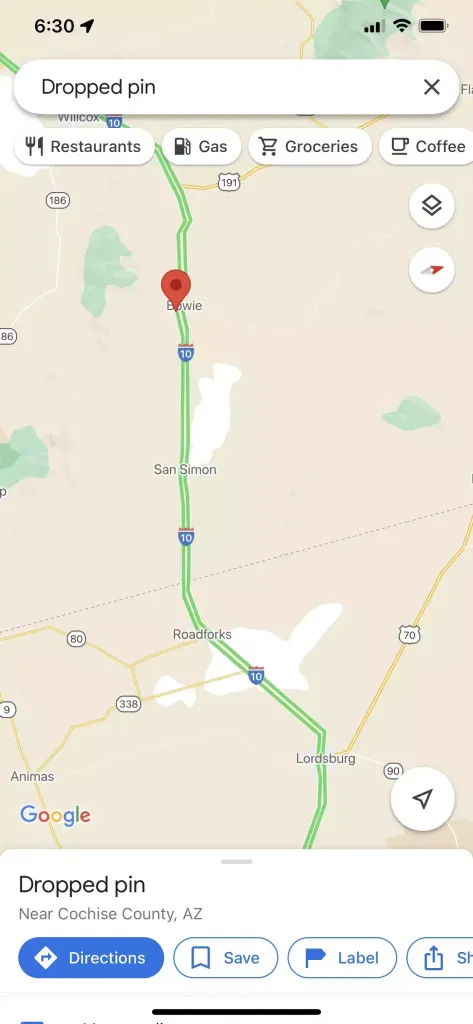
1. Inicie la aplicación Google Maps en su teléfono inteligente.
2. Toque y mantenga presionada la ubicación en el mapa en la que le gustaría comenzar a tomar medidas. Los pines rojos caerán.
Toca y mantén presionado tu mapa para liberar un ícono.
3. Toque la ventana emergente al final de la pantalla para mostrar el marcador soltado.
4. Toque Medir distancia.
Seleccione Medir distancia en la página de descripción del pin.
5. Cuando desaparezca la ventana emergente, el mapa se moverá hasta que la ubicación deseada esté sobre la nueva posición que desea medir. (Tenga en cuenta que no está moviendo su mapa sino el punto real). Luego, haga clic en el botón Agregar punto en la parte inferior derecha de la pantalla. La distancia aparecerá en la parte inferior izquierda de la pantalla.
6. Si desea medir la longitud de una ruta más complicada o más larga, puede continuar agregando puntos. Arrastre el mapa y observe que se crea un segmento de línea adicional con un destino completamente nuevo. Si está satisfecho con el lugar, presione "Agregar punto" nuevamente. Después de cada nuevo punto, observará que la distancia aumenta.
Encuentre la distancia entre todas las ubicaciones en el mapa ubicado en la parte inferior derecha de la página. david johnson
7. Cuando haya terminado, presione la flecha hacia atrás en la esquina superior izquierda de la pantalla.
Encuentra información en el mapa.
Use la función de búsqueda para encontrar el mapa que se muestra actualmente usando la barra de búsqueda ubicada en la esquina superior derecha de su pantalla. En las siguientes secciones del artículo se proporcionan algunos consejos para usar esta función.
Al hacer clic en Direcciones, aparecerá la interfaz de Direcciones. Obtén más información sobre cómo obtener indicaciones con Google Maps .
Su botón para el botón de tráfico mostrará las condiciones actuales de tráfico. Para computadoras, esto aparece ubicado en la superposición debajo de la barra de búsqueda. Sin embargo, en dispositivos móviles, está dentro del menú.

Seleccione una ubicación haciendo clic en cualquier lugar en los mapas. La información sobre el lugar que ha seleccionado aparecerá como una superposición. Por ejemplo, si hay una empresa o una instalación pública ubicada en esta ubicación, los detalles que se muestran incluyen la ubicación, la dirección, el horario de atención, las fotos y las reseñas.
Street View mostrará la ubicación elegida actualmente desde una perspectiva de 'primera persona'. La imagen en Street View en la superposición de información es solo una vista previa que puede seleccionar para acceder al modo completo de Street View. El usuario puede mover y desplazar la cámara, lo que le permite ver el área desde la perspectiva de una persona que se encuentra en ese punto.
Algunos consejos excepcionales de Google Maps
1. Recuerda tu estacionamiento
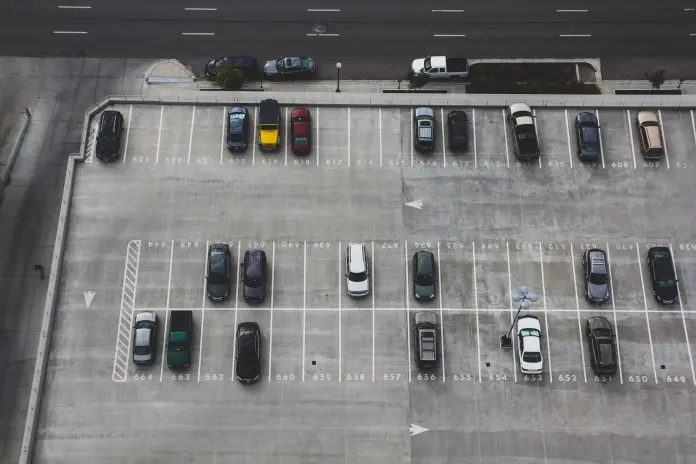
Abra Mapas en el teléfono iPhone o Android y toque el pequeño punto azul que representa el lugar de residencia actual. Revelará un menú oscuro que tiene opciones útiles, incluida la opción de guardar la ubicación actual de su estacionamiento. Incluso puede agregar sus notas o imágenes e incluso configurar un recordatorio para recordarle que mueva su vehículo.
Todo lo que necesita recordar sobre dónde estacionó está disponible en la aplicación móvil Maps.
Si está listo para volver a su lugar de estacionamiento, busque la alerta de estacionamiento guardada en su teléfono, inicie Mapas y haga clic en la tarjeta "Ubicación de estacionamiento" en la parte inferior derecha de su pantalla.
2. Comprueba el aspecto de las calles
Google Maps Street View utiliza la tecnología de imágenes 360 de Google y permite a los usuarios cargar fotos con vistas panorámicas, lo que le da un toque personal a la experiencia del mapeo. Además, guarda fotos en el tiempo, lo que permite a los usuarios ver cómo ha cambiado una calle con el tiempo. También es genial si desea encontrar una ruta alternativa antes de conducir.
Si publica imágenes en la sección de Street View, Google Maps automáticamente mueve y rota las fotos. Luego crea presentaciones de diapositivas de las imágenes para un lugar en particular. Después de agregar las fotos, otros podrán ver la calle en los próximos años.
3. Comparte tu ubicación, incluso mientras te mueves
¿Necesita a alguien que lo ayude a ubicarse, o tal vez solo tiene una idea de la ubicación exacta de su ubicación actual? Luego, mire Maps, un sistema fácil de compartir la ubicación en tiempo real.
Para una prueba, pruébalo, simplemente abre Mapas en tu teléfono. Luego toque el punto azul exactamente como en el primer método; sin embargo, esta vez, podrá seleccionar "Compartir su ubicación". Puede decidir una hora para finalizar el uso compartido de su ubicación o elegir continuar compartiendo hasta que lo deshabilite. Puede elegir cualquier contacto con el que desee compartir su ubicación u obtener un enlace web encriptado que puede pegar en cualquier lugar que desee.
También puedes usar la función de compartir cuando estás en medio de una navegación de Mapas tocando hacia arriba en la barra con fondo blanco en la parte inferior de la pantalla y luego eligiendo "Compartir el progreso del viaje". Esto le permitirá compartir su ubicación con cualquier persona que desee hasta que llegue al destino deseado.
4. Personaliza la flecha de dirección
Desde el comienzo de Google Maps, es posible que haya sido guiado por la flecha azul en la pantalla que apunta a los destinos que ha establecido. Puede ser bien intencionado, pero es una imagen extremadamente aburrida.
Para que sea más agradable cuando se apunta el puntero, Google Maps le permite modificar la forma en que se muestra el puntero. Por ejemplo, es posible reemplazar la flecha azul opaca que aparece en Google Maps con un modelo nuevo y costoso para su automóvil.
5. Usa el mapa sin conexión

Google Maps te permite descargar áreas enteras donde planeas hacer una excursión. Esto significa que no perderá las direcciones si no tiene acceso a Internet o agota su plan de datos cuando viaja. Por otro lado, si solo está dando vueltas por la ciudad, esta función podría ayudarlo a mantenerse en el camino.
Así es como puede guardar un lugar específico en Google Maps para usarlo cuando no esté conectado:
- Primero, inicie su aplicación Google Maps.
- Luego, presione en tres líneas ubicadas horizontalmente en la esquina superior izquierda.
- Encuentra mapas sin conexión a través del menú.
- Haga clic en la opción Seleccionar mapa en la esquina superior derecha de la pantalla.
- Reduzca el zoom para que el cuadro cubra completamente la ubicación que desea utilizar sin conexión.
- Haga clic en el botón Descargar después de que haya terminado de elegir.
6. Comprueba qué tan ocupadas están las empresas
¿Alguna vez has tenido planes de ir a cenar o almorzar en el último momento? Puede ser difícil encontrar una mesa cuando el restaurante está constantemente ocupado.
Con el crowdsourcing de Google Maps, puede identificar los momentos de mayor actividad para cualquier empresa. Si conoce los momentos menos concurridos, puede ir al teatro, a los centros comerciales y a otros lugares con mucha gente durante las horas más tranquilas y evitar hacer cola.
Alternativas a Google Maps
Hemos dedicado mucho tiempo a hablar sobre Google Maps, pero existen otras herramientas de mapeo que podría utilizar en su lugar. Algunos de ellos pueden venir preinstalados en su PC u otros dispositivos móviles. Si no está seguro de qué servicio de mapas debe usar, le sugerimos que pruebe varios para determinar cuál le gusta.
- Mapas de Bing
- mapas de manzana
- nokia aqui
- Abrir mapa de calles
Obtenga servicios ilimitados de diseño gráfico y de video en RemotePik, reserve su prueba gratuita
Para mantenerse actualizado con las últimas noticias de comercio electrónico y Amazon, suscríbase a nuestro boletín en www.cruxfinder.com
